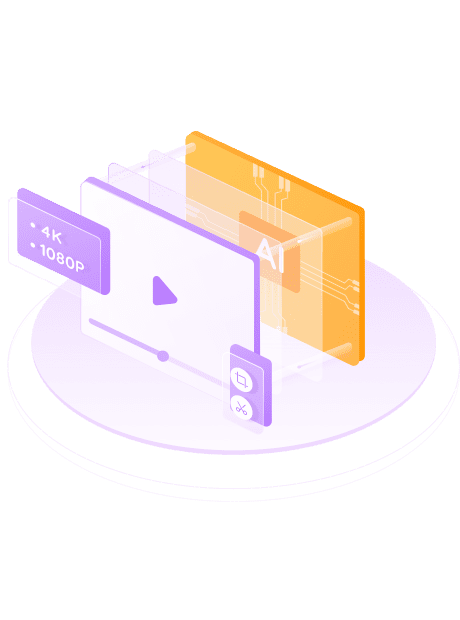Améliorer la clarté et la qualité de la vidéo
Agrandir la résolution vidéo jusqu'à 4K
Améliorer la qualité vidéo pour chaque genre
Facile à utiliser
Obtenir une vitesse 50 fois plus rapide grâce à l'accélération GPU
Prise en charge du montage vidéo
Le recadrage et le rognage sont disponibles dans son module éditeur pour répondre à votre demande personnalisée.
Recadrer à la taille souhaitée
Effet sonore personnalisé
Importer directement des vidéos depuis DVDFab/StreamFab pour une mise à l'échelle
Exemple de test pour la vitesse de traitement
UniFab Video Enlarger AI utilise des algorithmes d'IA avancés qui nécessitent une prise en charge matérielle haute performance correspondante. Il faut donc un certain temps pour accomplir une tâche entière. En fonction des résolutions vidéo d'entrée et de sortie ainsi que des capacités de traitement de l'appareil, il peut y avoir des variations dans la vitesse de conversion. Voici nos résultats de tests pour votre référence seulement.
| Agrandir 480p à 720p | Agrandir 720p à 1080p | Agrandir 1080p à 4K | |
|---|---|---|---|
| GTX 1660 | 3 fois la durée de la vidéo originale | 5 fois | 13 fois |
| RTX 3070 | 1 fois | 3 fois | 8 fois |
| RTX 4080 | 1 fois | 2 fois | 7 fois |
Utilisez des cartes graphiques AMD ou Interl du même niveau que NVIDIA pour améliorer la résolution vidéo, et la vitesse est proche
UniFab Video Enlarger AI peut également fonctionner avec UniFab Audio Upmix AI pour améliorer la qualité sonore. La durée de l’amélioration simultanée de l’audio et de la vidéo est égale à la somme du temps nécessaire à l’amélioration séparée.
100% sûr et propre
Que disent-ils de nos produits ?
- LiamVlogueur YouTube
La polyvalence de l'UniFab Video Enlarger AI est impressionnante. Cela m'aide à améliorer la qualité vidéo et audio de mes vidéos avant de les partager en ligne. Je peux également l'utiliser pour éditer et ajuster la vidéo que j'ai tournée. Recommander!
- RobertEmployé de banque
UniFab Video Enlarger AI est incroyablement convivial pour les débutants qui souhaitent des résultats professionnels. Il n'y a pas besoin de connaissances en IA ou de paramètres complexes. J'adore son modèle d'IA qui peut s'adapter automatiquement à différents types de films et de vidéos.
- AlicePhotographe
J'utilise UniFab Video Enlarger AI sur mes anciens films en noir et blanc. Son modèle d'amélioration générale fait des merveilles sur ces films basse résolution, améliorant très bien leur qualité vidéo et audio.
Comment utiliser UniFab Video Enlarger AI
Étape 1 : Lancez UniFab et choisissez le mode dont vous avez besoin
Double-cliquez sur UniFab et choisissez le mode dont vous avez besoin lors de son exécution.
Étape 2 : Chargez la source et modifiez la vidéo de sortie
Cliquez sur le bouton Ajouter une vidéo pour sélectionner la vidéo que vous souhaitez modifier dans le fichier local. Commencez ensuite à éditer la vidéo chargée comme vous le souhaitez.
Étape 3 : Commencer à éditer la vidéo
Cliquez sur le bouton de démarrage pour éditer votre fichier vidéo. UniFab terminera la tâche de montage vidéo à la vitesse de l'éclair.
Système Requis
Système opérateur: Windows 10 (64 bit seulement)
RAM requise:
| Minimum | Conseillé | Optimal |
|---|---|---|
| 8GB | 16GB | 32GB |
Pour traiter l'image en mode CPU:
| Intel | AMD | |
|---|---|---|
| Minimum | Conseillé | Processeur Intel à partir de 2015(4e génération) |
| Processeur AMD à partir de 2016 | Intel i7 (7e génération) ou supérieur(4 GHz et supérieur) | Ryzen 7 ou supérieur (4 GHz et supérieur) |
Pour traiter l'image en mode GPU:
| NVIDIA | AMD | |
|---|---|---|
| Minimum | Conseillé | Nvidia 750Ti (GPU Compute 3.5) ou supérieur au moins 2 Go de VRAM |
| GCN 1.0, tel que HD 7750 | Série Nvidia RTX ou supérieure avec 6 Go ou plus de VRAM | RX 500 SÉRIES, tels que RX 560, RX 570 |
Assurez-vous que votre carte graphique est à jour avec le dernier pilote.
Téléchargez le dernier pilote pour Nvidia, AMD et Intel.
Cartes graphiques prises en charge
NVIDIA
AMD
Intel
RTX 40 SÉRIES, such as RTX 4090, RTX 4080, RTX 4070 Ti, RTX 4070, RTX 4060 Ti, RTX 4060 RTX 30 SÉRIES, such as RTX 3090, RTX 3080 Ti, RTX 3070, RTX 3060, RTX 3050 RTX 20 SÉRIES, such as RTX 2080 Ti, RTX 2080 SUPER, RTX 2080, RTX 2070 SUPER, RTX 2070, RTX 2060 SUPER, RTX 2060 GTX 16 SÉRIES, such as GTX 1660 Ti, GTX 1660, GTX 1650 SUPER, GTX 1650 GTX 10 SÉRIES, such as GTX 1080 Ti, GTX 1080, GTX 1070 Ti, GTX 1070, GTX 1060, GTX 1050 Ti Vérifiez la capacité de calcul de votre carte graphique ici.
Installez les derniers pilotes ici.